विंडोज़ 10 में अपने बैंडविड्थ को कैसे बचाएं
विंडोज़ 10 में अपने बैंडविड्थ को कैसे बचाएं: (How to save your bandwidth in windows 10: ) विंडोज 10 विंडोज अपडेट डिलीवरी ऑप्टिमाइज़ेशन(Windows Update Delivery Optimization) फीचर पेश करता है, जिसमें आपका कंप्यूटर आपके नेटवर्क पर पड़ोसी कंप्यूटर या कंप्यूटर से अपडेट प्राप्त कर सकता है या अपडेट भेज सकता है। यह पीयर-टू-पीयर कनेक्शन की मदद से किया जाता है। हालांकि इसका मतलब यह होगा कि आपको अपडेट बहुत तेजी से मिलते हैं, लेकिन यह आपको बड़े बैंडविड्थ बिलों के साथ पीछे छोड़ देगा।

विंडोज़ 10 में अपने बैंडविड्थ को कैसे बचाएं
तो आइए देखें कि विंडोज अपडेट डिलीवरी(Windows Update Delivery) ऑप्टिमाइज़ेशन को कैसे बंद करें:
1. विंडोज(Windows) बटन पर क्लिक करें और विंडोज(Windows) सेटिंग्स खोलें।
2. अपडेट एंड सिक्योरिटी(Update and Security.) पर क्लिक करें ।
3.Windows Update के अंतर्गत, Window के दायीं ओर स्थित Advanced Options पर क्लिक करें।(Advanced Options)

4. अपग्रेड कैसे डिलीवर होते हैं चुनें(Choose how upgrades are delivered) पर क्लिक करें और फिर विंडोज अपडेट डिलीवरी ऑप्टिमाइजेशन(Windows Update Delivery Optimization) या WUDO को डिसेबल करने के लिए स्लाइडर को ऑफ(Off) पोजीशन पर ले जाएं ।
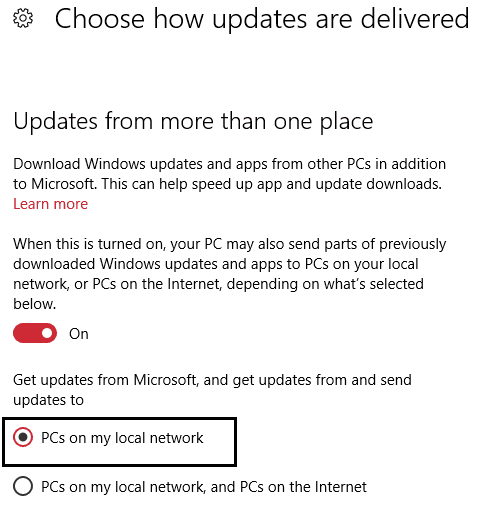
5. स्लाइडर को बंद(OFF) पर ले जाएं ताकि आपका पीसी माइक्रोसॉफ्ट(Microsoft) सर्वर के अलावा कहीं से भी अपडेट डाउनलोड न कर सके; यदि आपको लगता है कि आप अपने नेटवर्क पर पीसी से अपडेट डाउनलोड कर सकते हैं, तो स्लाइडर को चालू स्थिति में रखें और पीसी ऑन माई लोकल नेटवर्क का चयन करें।(My Local Network)
- बंद(Off) : यह डेटा साझाकरण सुविधा को पूरी तरह से अक्षम कर देता है। आप केवल उसी तरह अपडेट डाउनलोड करेंगे जैसे आप Microsoft सर्वर के माध्यम से करते थे।
- मेरे स्थानीय नेटवर्क पर पीसी(PCs on my local network) : ठीक है, यह सबसे अच्छा विकल्प है जिसकी मैं सिफारिश करूंगा क्योंकि यह विकल्प आपको माइक्रोसॉफ्ट के अपडेट को अपने घर या कार्य नेटवर्क पर साझा करने देता है। दूसरे शब्दों में, आपको केवल अपने होम वाईफाई(Wifi) से जुड़े अपने पीसी में से एक पर अपडेट डाउनलोड करना होगा और उसी नेटवर्क से जुड़े अन्य सभी पीसी को इंटरनेट का उपयोग किए बिना अपडेट मिलेगा। तो यह विकल्प तकनीकी रूप से आपके डेटा का उपयोग करने के बजाय उसे सहेजता है।
- मेरे स्थानीय नेटवर्क पर पीसी, और इंटरनेट पर पीसी(PCs on my local network, and PCs on the Internet) : यह विकल्प सबसे खराब है क्योंकि यह आपके पीसी का उपयोग माइक्रोसॉफ्ट(Microsoft) के अपडेट अपलोड करने के लिए करेगा ताकि कोई अन्य उपयोगकर्ता अपडेट को तेजी से डाउनलोड कर सके और डिफ़ॉल्ट रूप से इसे और अधिक चुना जा सके। ठीक(Well) है , माइक्रोसॉफ्ट(Microsoft) ने बड़ी चतुराई से अपने बैंडविड्थ को बचाने का एक तरीका खोजा है क्योंकि उन्हें आपके इंटरनेट से कुछ अपडेट मिल रहे हैं और यह बिल्कुल भी अच्छा नहीं है।
इंटरनेट(Internet) पर पीसी को डिफ़ॉल्ट रूप से चुना जाता है और इसका उपयोग विंडोज अपडेट डिलीवरी ऑप्टिमाइज़ेशन(Windows Update Delivery Optimization) के लिए किया जाता है । आप इस विकल्प को चुन सकते हैं यदि आप तेजी से अपडेट प्राप्त करना चाहते हैं और मीटर्ड कनेक्शन पर कुछ अतिरिक्त पैसे देने में कोई आपत्ति नहीं है।
आप अपने कनेक्शन को मीटर्ड के रूप में भी सेट कर सकते हैं(Metered)
यदि आप अधिक डेटा बचाना चाहते हैं तो आप अपने वाईफाई कनेक्शन को मीटर्ड कनेक्शन के रूप में सेट कर सकते हैं। विंडोज(Windows) एक मीटर्ड कनेक्शन पर अपडेट अपलोड नहीं करेगा लेकिन यह स्वचालित रूप से विंडोज(Windows) अपडेट को डाउनलोड भी नहीं करेगा, इसलिए आपको अपडेट को मैन्युअल रूप से डाउनलोड करना होगा।
अपने वर्तमान वाई-फाई नेटवर्क को मीटर्ड कनेक्शन के रूप में सेट करने के लिए, विंडोज सेटिंग्स पर जाएं और (Windows Settings)नेटवर्क(Network) और Internet > Wi-Fi > Manage Known Networks करें पर क्लिक करें ।

अपने वाई-फाई(Wi-Fi) नेटवर्क का चयन करें और गुण क्लिक करें। फिर मीटर्ड कनेक्शन के रूप में सेट के तहत स्लाइडर को चालू पर टॉगल करें। वर्तमान वाई-फाई(Wi-Fi) नेटवर्क एक मीटर्ड कनेक्शन बन जाएगा।

बस इतना ही, आपने सफलतापूर्वक विंडोज 10(Windows 10) में अपने बैंडविड्थ को सहेजना सीख लिया है, लेकिन अगर आपके पास अभी भी इस पोस्ट के बारे में प्रश्न हैं, तो उन्हें टिप्पणी अनुभाग में पूछें।
Related posts
Windows PC के लिए कहीं भी भेजें के साथ किसी के साथ फ़ाइलें साझा करें
विंडोज 10 पर फीचर अपडेट के लिए सेफगार्ड्स को डिसेबल कैसे करें
VirtualDJ विंडोज पीसी के लिए एक मुफ्त वर्चुअल डीजे सॉफ्टवेयर है
विंडोज 10 में नेटवर्क स्निफर टूल PktMon.exe का उपयोग कैसे करें
विंडोज 11/10 में फाइल एक्सप्लोरर में विवरण फलक कैसे दिखाएं
विंडोज 11/10 में शटडाउन और स्टार्टअप लॉग की जांच कैसे करें?
PicsArt विंडोज 10 पर कस्टम स्टिकर्स और एक्सक्लूसिव 3D एडिटिंग ऑफर करता है
विंडोज 11 में टास्कबार में किसी भी ऐप को कैसे पिन करें?
विंडोज पीसी के लिए सर्वश्रेष्ठ मुफ्त पॉडकास्ट ऐप्स
हमें 0x8024a11a 0x8024a112 स्थापित करने को पूरा करने के लिए पुनरारंभ करने में समस्या हो रही है
विंडोज 11/10 के चार्मैप और यूडीसीडिट बिल्ट-इन टूल्स का उपयोग कैसे करें?
विंडोज 11/10 के लिए सर्वश्रेष्ठ मुफ्त आईएसओ माउंटर सॉफ्टवेयर
प्रसंग मेनू संपादक: Windows 11 में प्रसंग मेनू आइटम जोड़ें, निकालें
Windows 11/10 में Windows.edb फ़ाइल क्या है?
त्वरित क्लिक: विंडोज़ के लिए पोर्टेबल लॉन्चर और उत्पादकता उपकरण
विंडोज 11/10 के लिए माइक्रोसॉफ्ट एज ब्राउजर टिप्स एंड ट्रिक्स
माइक्रोसॉफ्ट इंट्यून सिंक नहीं हो रहा है? विंडोज 11/10 में सिंक करने के लिए फोर्स इंट्यून
Ashampoo WinOptimizer विंडोज 10 को ऑप्टिमाइज़ करने के लिए एक फ्री सॉफ्टवेयर है
विंडोज 10 पर PIP का उपयोग करके NumPy कैसे स्थापित करें
विंडोज 11/10 में टास्कबार नोटिफिकेशन नहीं दिख रहा है
